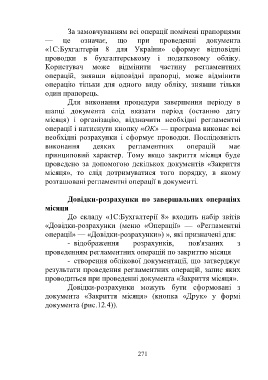Page 275 - 4984
P. 275
За замовчуванням всі операції помічені прапорцями
— це означає, що при проведенні документа
«1С:Бухгалтерія 8 для України» сформує відповідні
проводки в бухгалтерському і податковому обліку.
Користувач може відмінити частину регламентних
операцій, знявши відповідні прапорці, може відмінити
операцію тільки для одного виду обліку, знявши тільки
один прапорець.
Для виконання процедури завершення періоду в
шапці документа слід вказати період (останню дату
місяця) і організацію, відзначити необхідні регламентні
операції і натиснути кнопку «ОК» — програма виконає всі
необхідні розрахунки і сформує проводки. Послідовність
виконання деяких регламентних операцій має
принциповий характер. Тому якщо закриття місяця буде
проведено за допомогою декількох документів «Закриття
місяця», то слід дотримуватися того порядку, в якому
розташовані регламентні операції в документі.
Довідки-розрахунки по завершальних операціях
місяця
До складу «1С:Бухгалтерії 8» входить набір звітів
«Довідки-розрахунки (меню «Операції» — «Регламентні
операції» — «Довідки-розрахунки») », які призначені для:
- відображення розрахунків, пов'язаних з
проведенням регламентних операцій по закриттю місяця
- створення облікової документації, що затверджує
результати проведення регламентних операцій, запис яких
проводиться при проведенні документа «Закриття місяця».
Довідки-розрахунки можуть бути сформовані з
документа «Закриття місяця» (кнопка «Друк» у формі
документа (рис.12.4)).
271